Wenn Sie einen Samsung-Fernseher besitzen, können Sie sich freuen, denn er bietet eine Vielzahl beliebter Streaming-Apps, darunter Amazon Prime Video.
Manchmal kann es jedoch vorkommen, dass die Prime Video-App nicht mehr richtig funktioniert. Aber keine Sorge, es gibt mehrere effektive Lösungen, mit denen Sie dieses Problem beheben und die App auf Ihrem Samsung Fernseher wieder zum Laufen bringen können.
In diesem Artikel erläutern wir, wie Sie das Problem beheben und Ihre Lieblingssendungen und -filme wieder genießen können.
Samsung TVs sind bekannt für ihre Vielseitigkeit und die nahtlose Integration beliebter Streaming-Apps wie Amazon Prime Video.
Mit der Möglichkeit, diese Apps direkt auf Ihren Fernseher herunterzuladen und zu nutzen, können Sie endlose Stunden der Unterhaltung genießen, ohne dass Sie zusätzliche Geräte benötigen.
Doch trotz ihrer Beliebtheit funktioniert die Amazon Prime Video App auf dem Samsung TV manchmal nicht mehr, was für viele Nutzer eine Quelle der Frustration sein kann.
Die Gründe für die Fehlfunktion der App können von Software-Updates über Netzwerkprobleme bis hin zu Kompatibilitätsproblemen reichen.
Was auch immer der Grund sein mag, es ist wichtig, dass Sie eine schnelle und effektive Lösung finden, um die App wieder zum Laufen zu bringen. Andernfalls können Sie nicht mehr auf Ihre Lieblingsinhalte zugreifen, und das wollen Sie ja nicht.
Um Ihnen bei der Lösung des Problems zu helfen, haben wir einige bewährte Methoden zusammengestellt, die bei vielen Samsung TV-Besitzern mit demselben Problem funktioniert haben.
Diese Methoden sind einfach zu befolgen und können Ihnen helfen, Amazon Prime Video im Handumdrehen wieder zum Laufen zu bringen. Ganz gleich, ob Sie ein technisch versierter Benutzer sind oder nicht, Sie werden diese Lösungen ohne Probleme umsetzen können.
Trennen Sie Ihr Samsung TV-Gerät von der Stromquelle
Um Probleme mit Prime Video auf Ihrem Samsung-Fernseher zu beheben, versuchen Sie, den Fernseher aus der Steckdose zu ziehen. Warten Sie 60 Sekunden, bevor Sie ihn wieder einstecken.
Halten Sie die Einschalttaste des Fernsehers (nicht die der Fernbedienung) 30 Sekunden lang gedrückt, während der Stecker aus der Steckdose gezogen ist.
Dadurch wird die restliche Energie entzogen und der Fernseher kann sich selbst zurücksetzen. Sobald Sie den Fernseher wieder eingesteckt haben, schalten Sie ihn ein und überprüfen Sie, ob Prime Video wieder funktioniert. Ist dies nicht der Fall, sollten Sie weitere Lösungsmöglichkeiten ausprobieren.
Wenn Sie ein HDMI-Kabel verwenden, um Ihren Samsung-Fernseher an ein externes Gerät, z.B. einen Streaming Media Player, anzuschließen, vergewissern Sie sich, dass das Kabel sicher angeschlossen ist und einwandfrei funktioniert.
Stellen Sie fest, ob die Prime Video Server ausgefallen sind
Wenn Prime Video auf Ihrem Samsung TV-Gerät immer noch nicht funktioniert, müssen Sie feststellen, ob das Problem bei den Prime Video Servern liegt.
Obwohl es selten vorkommt, können Serverausfälle auftreten. Um zu überprüfen, ob die Server ausgefallen sind, können Sie versuchen, mit anderen Geräten wie Ihrem Smartphone oder Laptop auf Prime Video zuzugreifen.
Wenn die Server ausgefallen sind, besteht die einzige Lösung darin, zu warten, bis sie wieder online sind. Sie können Amazon Prime Video auf sozialen Medienplattformen wie Twitter verfolgen oder auf Websites wie Downdetector nach Updates zum Serverstatus suchen.
Wenn die Server nicht ausgefallen sind, besteht der nächste Schritt darin, das Problem mit Prime Video auf Ihrem Samsung TV zu beheben.
Firewalls oder Sicherheitssoftware auf Ihrem Netzwerk oder Samsung TV können die Verbindung zu Prime Video stören. Deaktivieren Sie diese vorübergehend, um zu sehen, ob sie das Problem verursachen.
Prime Video App neu installieren
Wenn keine der vorherigen Lösungen das Problem behoben hat, versuchen Sie, die Prime Video App neu zu installieren. Gehen Sie auf dem Startbildschirm Ihres Samsung TV zu Apps und wählen Sie das Symbol Einstellungen in der oberen rechten Ecke.
Suchen Sie die Prime Video-App, wählen Sie sie aus und wählen Sie dann „Löschen“. Wiederholen Sie den Löschvorgang ein weiteres Mal.
Schalten Sie Ihr Samsung TV-Gerät aus und dann wieder ein. Gehen Sie in den Bereich Apps und installieren Sie Prime Video erneut. Testen Sie die App, indem Sie Videos abspielen, um zu sehen, ob diese Lösung funktioniert hat.
Versuchen Sie die übrigen Methoden zur Fehlerbehebung, wenn die App weiterhin puffert und lädt.
Löschen Sie den Cache der Prime Video App auf Ihrem Samsung TV. Angesammelte Cache-Daten können zu Leistungsproblemen führen und verhindern, dass die App korrekt funktioniert.
Zurücksetzen des Samsung Smart Hub
Der Samsung Smart Hub ist der App-Store des Fernsehers. Wenn Sie ihn zurücksetzen, werden alle Daten gelöscht und die Einstellungen auf die ursprünglichen Werkseinstellungen zurückgesetzt.
Um den Smart Hub zurückzusetzen, gehen Sie zu den Einstellungen des Fernsehers, indem Sie auf die Taste „Einstellungen“ auf der Fernbedienung klicken oder auf „Menü“, wenn es keine Taste „Einstellungen“ gibt.
Wählen Sie dann „Support“ und „Selbstdiagnose“, und suchen Sie die Option „Smart Hub zurücksetzen“. Geben Sie die PIN ein (die normalerweise „0000“ lautet, sofern sie nicht geändert wird), um den Smart Hub zurückzusetzen.
Nachdem Sie den Smart Hub zurückgesetzt haben, müssen Sie Prime Video neu installieren und sich erneut bei Prime Video anmelden.
Wenn mehrere Geräte mit demselben Konto gleichzeitig Prime Video streamen, kann dies die zulässige Anzahl der gleichzeitigen Streams überschreiten. Stellen Sie sicher, dass Sie sich innerhalb der
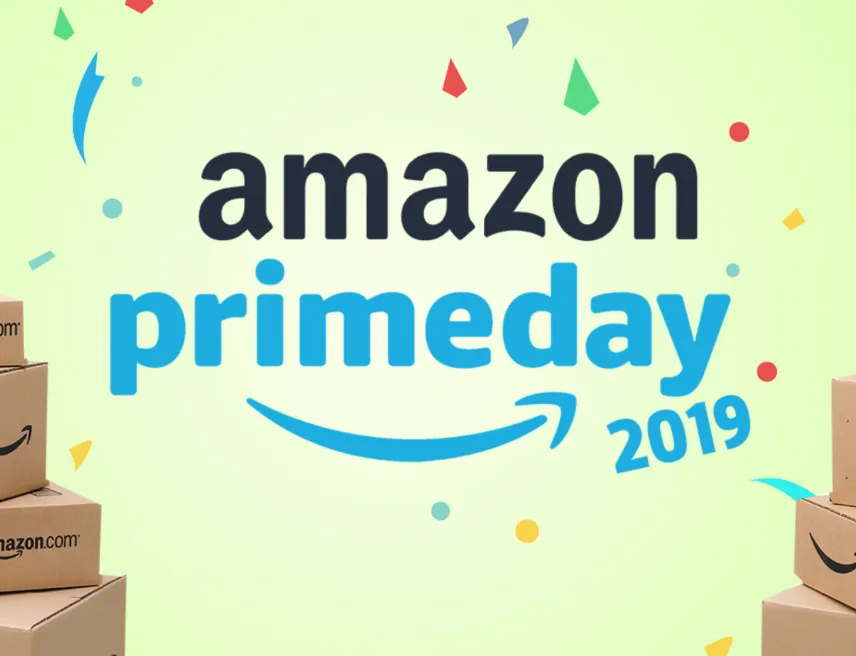
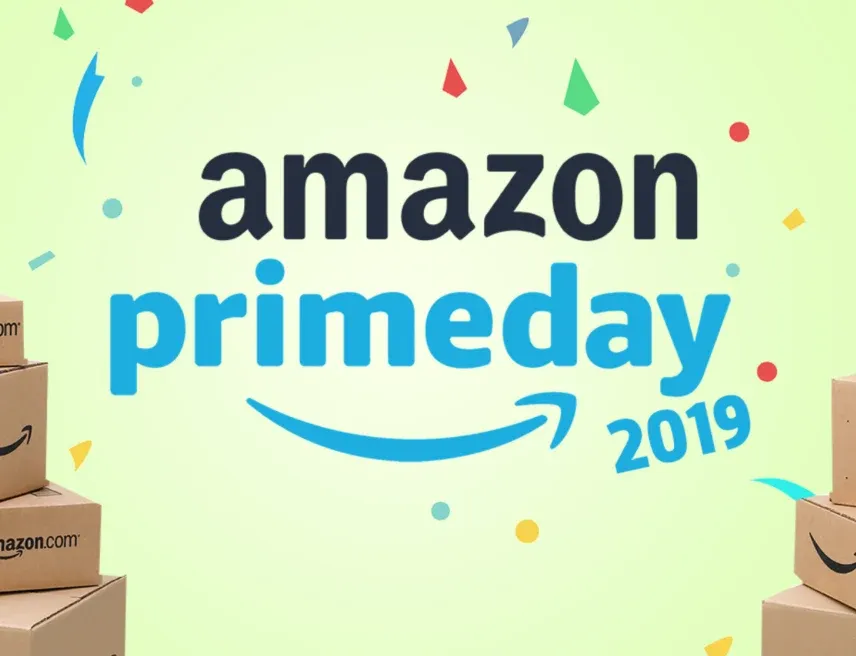
Prime Day 2019
Setzen Sie den Router zurück
Wenn Sie Probleme mit Prime Video auf Ihrem Samsung TV haben, überprüfen Sie, ob Ihr Wi-Fi-Router ordnungsgemäß funktioniert.
Wenn andere Geräte zu Hause keine Verbindung mit dem Wi-Fi-Netzwerk herstellen, funktioniert der Router nicht optimal.
Setzen Sie den Router zurück, indem Sie ihn ausstecken und nach ein paar Minuten wieder einstecken. Warten Sie, bis der Router vollständig zurückgesetzt wurde, und prüfen Sie dann, ob Prime Video auf Ihrem Samsung Fernseher ordnungsgemäß funktioniert. Wenn das Problem weiterhin besteht, wenden Sie sich an Ihren Internetanbieter.
Sorgen Sie für eine angemessene Internetgeschwindigkeit
Auch eine langsame Internetgeschwindigkeit kann zu Pufferung und Verzögerungen beim Streaming von Videos auf Ihrem Samsung TV führen. Achten Sie auf die Download-Geschwindigkeit, da beim Streaming Daten heruntergeladen werden müssen.
Wenn Ihre Download-Geschwindigkeit unter 25-50 Mbit/s liegt, sollten Sie ein Upgrade Ihres Internet-Tarifs auf mindestens 200 Mbit/s in Betracht ziehen, um eine ausreichende Geschwindigkeit zu gewährleisten.
Die tatsächliche Geschwindigkeit kann aufgrund der Verwendung von WiFi, das die Geschwindigkeit um die Hälfte reduziert, oder der Verwendung eines VPN, das die Geschwindigkeit nochmals um die Hälfte reduziert, niedriger sein.
Wenn das Problem weiterhin besteht, überprüfen Sie die Qualität und das Alter Ihres Routers. Wenn er alt oder minderwertig ist, sollten Sie einen neuen Router kaufen. Wenn der Router gut ist, können Sie einen WiFi-Extender kaufen, um die Signalstärke Ihres Samsung TV zu verbessern.


Keeping your Samsung TV software updated can prevent issues with the Prime Video app
Samsung TV-Software aktualisieren
Wenn Sie die Software Ihres Samsung TV-Geräts auf dem neuesten Stand halten, können Sie Probleme mit der Prime Video App vermeiden. Zur Aktualisierung gehen Sie zu Einstellungen > Support > Software Update > Software aktualisieren.
Der Vorgang kann einige Minuten dauern, aber Ihr Fernseher wird Sie benachrichtigen, wenn er abgeschlossen ist. Es ist wichtig, dass Sie regelmäßig nach Software-Updates für Ihren Fernseher und die Prime Video App suchen, um die Kompatibilität zu gewährleisten.
Geografische Beschränkungen
Einige Inhalte auf Prime Video können geografischen Einschränkungen unterliegen, die den Zugang zu bestimmten Regionen beschränken. Vergewissern Sie sich, dass der Inhalt, auf den Sie zugreifen möchten, an Ihrem Standort verfügbar ist.
Samsung-Fernseher auf Werkseinstellungen zurücksetzen
TV Wenn alles andere fehlschlägt, führen Sie einen vollständigen Werksreset durch, indem Sie zu Einstellungen > Allgemein > Zurücksetzen (oder Einstellungen > Support > Selbstdiagnose > Zurücksetzen) gehen und die Sicherheits-PIN (standardmäßig „0000“) eingeben. Verwenden Sie die folgende Tastenfolge auf Ihrer Fernbedienung, um die PIN zurückzusetzen, falls Sie sie vergessen haben:
- Samsung Smart Remote/Fernbedienung: + (Lautstärke) > Lautstärke hoch > Zurück > Lautstärke runter > Zurück > Lautstärke hoch > Zurück
- Standard-Fernbedienung: Stumm > Lauter > Zurück > Leiser > Zurück > Lauter > Zurück
Warten Sie ein paar Minuten, bis Ihr Fernseher neu gestartet und wieder verbunden ist, und installieren Sie dann die Prime Video App erneut.
Häufig gestellte Fragen
F: Ist LG TV besser als Samsung?
Antwort: Die Wahl zwischen LG- und Samsung-Fernsehern hängt letztendlich von den persönlichen Vorlieben und den gewünschten Funktionen eines Fernsehers ab.
Die QLED-Geräte von Samsung bieten ein helleres Bild, während die OLED-Fernseher von LG ein besseres Kontrastverhältnis und einen größeren Betrachtungswinkel bieten.
F: Kann ich Prime Video kostenlos ansehen?
Antwort: Um Prime Video zu nutzen, müssen Sie kein Amazon Prime-Abonnement haben. Sie können ausgewählte Titel aus der Prime Video-Bibliothek auch dann kaufen oder mieten, wenn Sie keine Amazon Prime- oder Prime Video-Mitgliedschaft haben.
F: Wie lade ich die Prime Video App herunter?
Ans: So laden Sie die Amazon Prime Video-App auf ein Android-Telefon oder -Tablet herunter:
- Rufen Sie den Google Play Store auf Ihrem Gerät auf.
- Suchen Sie nach der Amazon Prime Video-App und laden Sie sie herunter.
- Starten Sie die Prime Video-App und melden Sie sich mit Ihrem Amazon Prime- oder Prime Video-Konto an.
- Wählen Sie einen Film oder eine Fernsehsendung aus und starten Sie das Streaming direkt über die App.
Fazit
- Um Ihr Samsung TV-Gerät von der Stromquelle zu trennen, ziehen Sie den Netzstecker und halten Sie die Einschalttaste 30 Sekunden lang gedrückt.
- Um festzustellen, ob die Prime Video Server ausgefallen sind, überprüfen Sie andere Geräte oder besuchen Sie Websites wie DownDetector, um zu sehen, ob andere ähnliche Probleme haben.
- Wenn das Problem weiterhin besteht, versuchen Sie, die Prime Video App auf Ihrem Samsung Fernseher neu zu installieren.
- Wenn die Neuinstallation der App das Problem nicht behebt, setzen Sie den Samsung Smart Hub zurück, indem Sie zu den Hub-Einstellungen auf Ihrem Fernseher navigieren und die Option Zurücksetzen auswählen.
- Wenn das Zurücksetzen des Smart Hub das Problem nicht behebt, versuchen Sie, Ihren Router zurückzusetzen.
- Vergewissern Sie sich, dass Sie über eine ausreichende Internetgeschwindigkeit verfügen, indem Sie einen Geschwindigkeitstest durchführen und mindestens 25-50 Mbps für ein reibungsloses Streaming-Erlebnis anstreben.
- Überprüfen Sie die Qualität und das Alter Ihres Routers, da ältere Router zu Verbindungsproblemen führen können. Erwägen Sie ein Upgrade auf einen neuen Router oder einen WiFi-Extender, um das Signal zu verstärken.
- Wenn alles andere fehlschlägt, aktualisieren Sie die Software Ihres Samsung Fernsehers, indem Sie im Einstellungsmenü des Fernsehers zum Abschnitt Softwareaktualisierung navigieren.
- Wenn das Problem weiterhin besteht, wenden Sie sich an Ihren Internetdienstanbieter, um Hilfe zu erhalten. Dieser kann möglicherweise die Netzwerkprobleme, die das Problem verursachen, diagnostizieren und beheben.
Andere Artikel
- Wie setzt man einen Chamberlain Garagentoröffner zurück? (Finden Sie es heraus)
- Benötigen Ring Türklingeln eine Batterie, wenn sie fest verdrahtet sind? (Aufgeklärt)
- Wie installiert man die Eufy Türklingel? (Einfache Wege)
Klicken Sie hier, um die Visual Story Version dieses Artikels zu sehen.


